
Pep Ventosa je katalánský umělec, který vytváří neuvěřitelné snímky, které prozkoumávají hranice fotografie. Jsou vytvořeny z více vrstev podobných fotografií a vytvářejí abstraktní a často surrealistický efekt s malířským nádechem. Ventosa obvykle vytváří obrázky venku, ale jeho nápady si můžete vypůjčit a vytvořit zátiší inspirované Pepem Ventosou.

Toto je ideální experiment pro někoho nového v práci s vrstvami ve Photoshopu, kdo chce zkusit vytvořit zátiší inspirované výtvarným uměním. Zjistíte, že i ty nejvšednější předměty dokážou vytvořit nádherné, strašidelné obrazy.
Nafoťte své základní obrázky
Nejprve budete potřebovat základní obrázky. Začal jsem s jednoduchou stolní deskou postavenou vedle okna, abych mohl pracovat s přirozeným světlem. Pro tuto techniku můžete také použít studiová světla nebo lampy a různé osvětlení poskytne zcela odlišné výsledky!
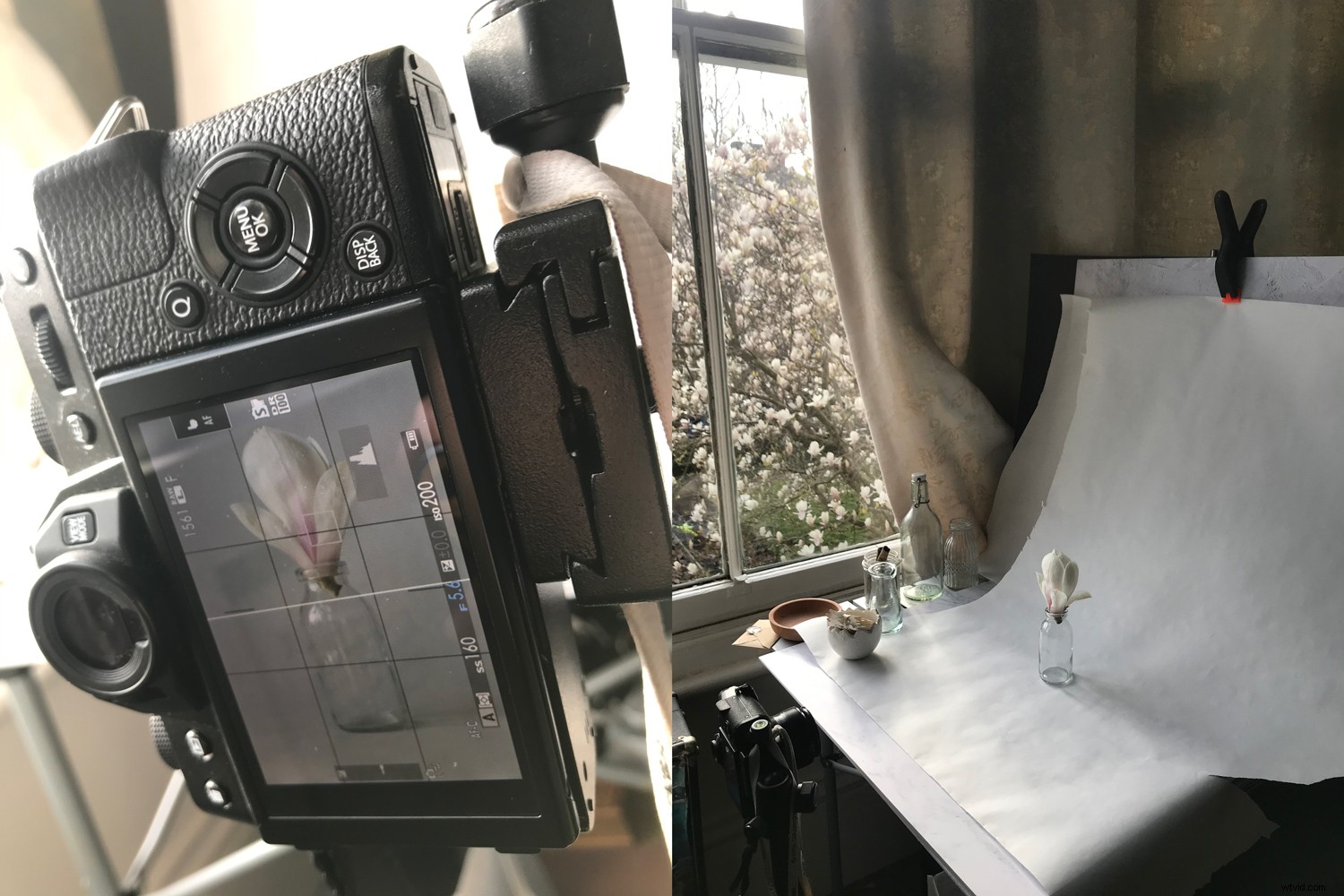
Jakmile budete mít fotoaparát nastavený a zajímavý objekt, který chcete vyfotografovat, pořiďte svůj první snímek. Poté objekt o malé množství otočte a vystřelte další. Rád fotím alespoň deset snímků, což, jak se zdá, vždy vytvoří dobrý efekt. Pokud se rozhodnete začít pracovat s mnohem více obrázky, začnete poměrně rychle narážet na omezení velikosti souborů Photoshopu!
Při prvním vyzkoušení se ujistěte, že fotoaparát umístíte na stativ. Díky tomu bude vaše pozadí konzistentní a umožní vám pohybovat objektem bez obav, že budete mít fotoaparát pokaždé na stejném místě. Jakmile si osvojíte techniku, můžete experimentovat s pohybem kamery i objektu v jiné variantě zátiší inspirovaného Pepem Ventosou.
Práce v Lightroom Classic
Můžete se rozhodnout importovat obrázky přímo do Photoshopu a ručně je navrstvit do stohu, pokud je to váš preferovaný pracovní postup. Velmi se mi však líbí funkce Lightroom Classic, která to vše dokáže za vás.
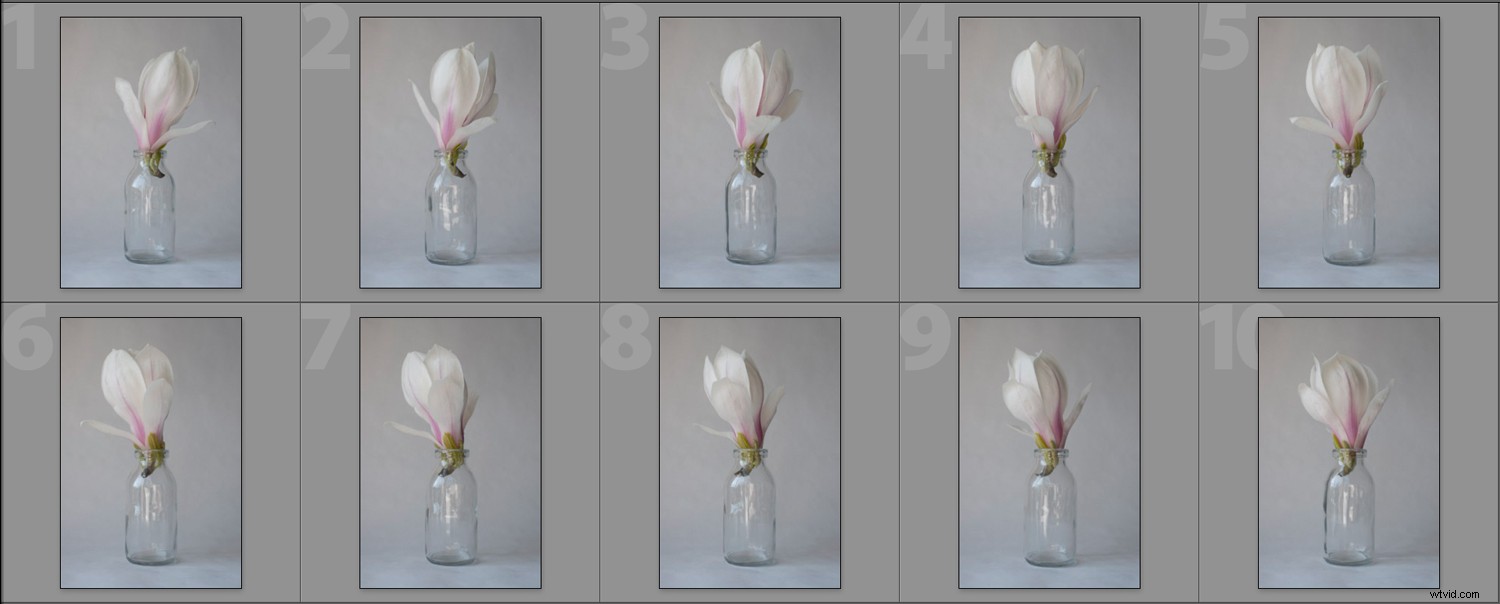
Jak můžete vidět, všechny obrázky jsou velmi podobné, ale každý z nich je mírně odlišný od předchozího. Snažil jsem se nevyfouknout žádná světla nebo příliš mnoho černé ve stínech. To, že jsou obrázky v tomto ohledu zcela ploché, může být užitečné, když začnete pracovat s režimy prolnutí vrstev ve Photoshopu.
Využijte této příležitosti a vyčistěte také všechny skvrny nebo stopy na pozadí. Cokoli, co teď zůstane, bude později těžší uklidit.
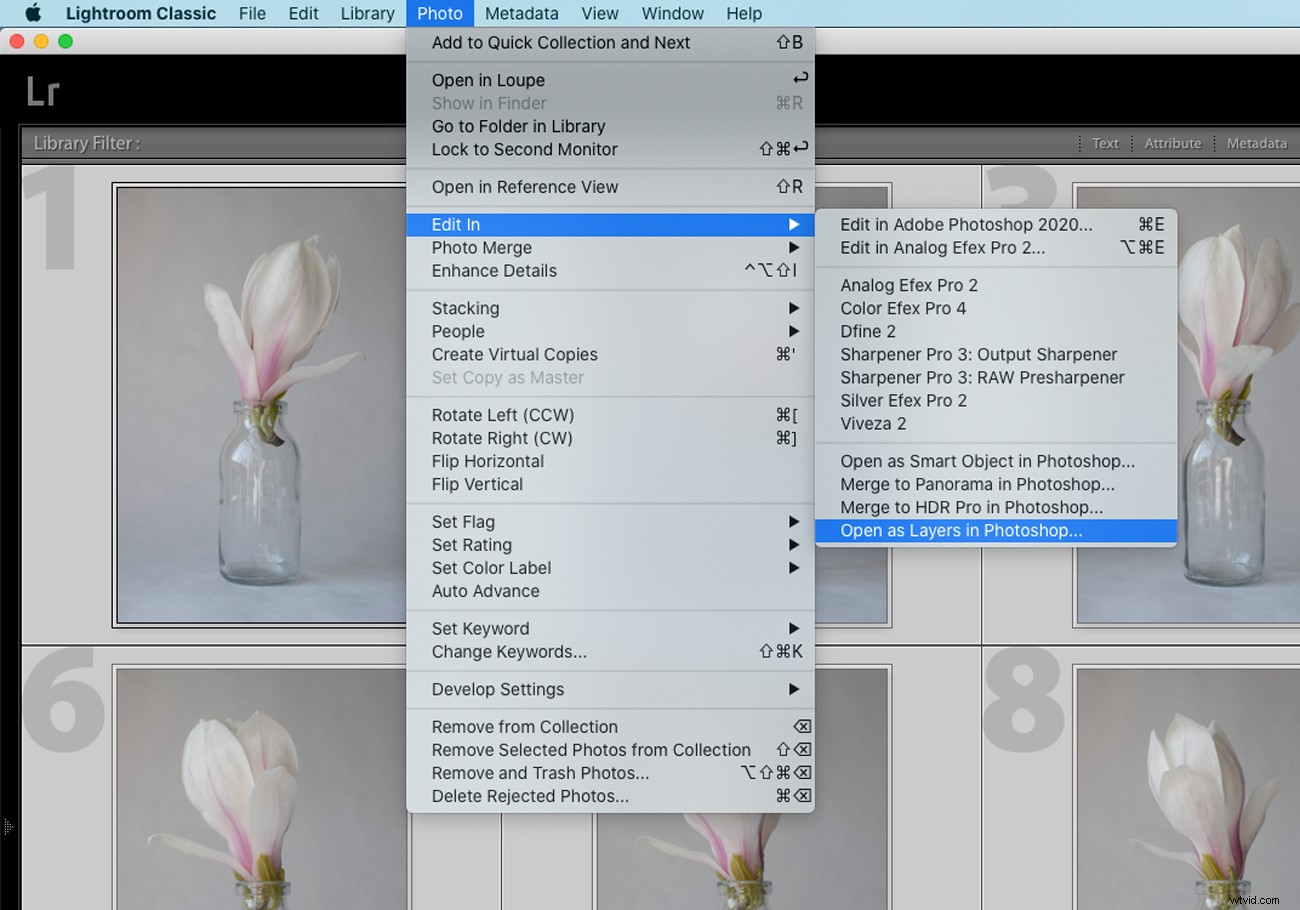
Až budete připraveni začít vrstvit obrázky, vyberte je všechny v Lightroom Classic a poté vyberte možnost „Otevřít jako vrstvy ve Photoshopu“. Tím se vytvoří obrazový soubor, který bude mít všechny vaše základní fotografie naskládané ve vrstvách Photoshopu. Nyní jste připraveni začít tu zábavnou úpravu svého zátiší inspirovaného Pepem Ventosou.
Práce s režimy prolnutí aplikace Photoshop
Režimy prolnutí mohou být zastrašující, pokud jste je nikdy předtím nepoužívali, ale tento experimentální obrázek může být skvělý čas si s nimi pohrát. K dispozici je celkem 27 různých režimů prolnutí, což vám dává spoustu možností pro vaše zátiší inspirované Pepem Ventosou.
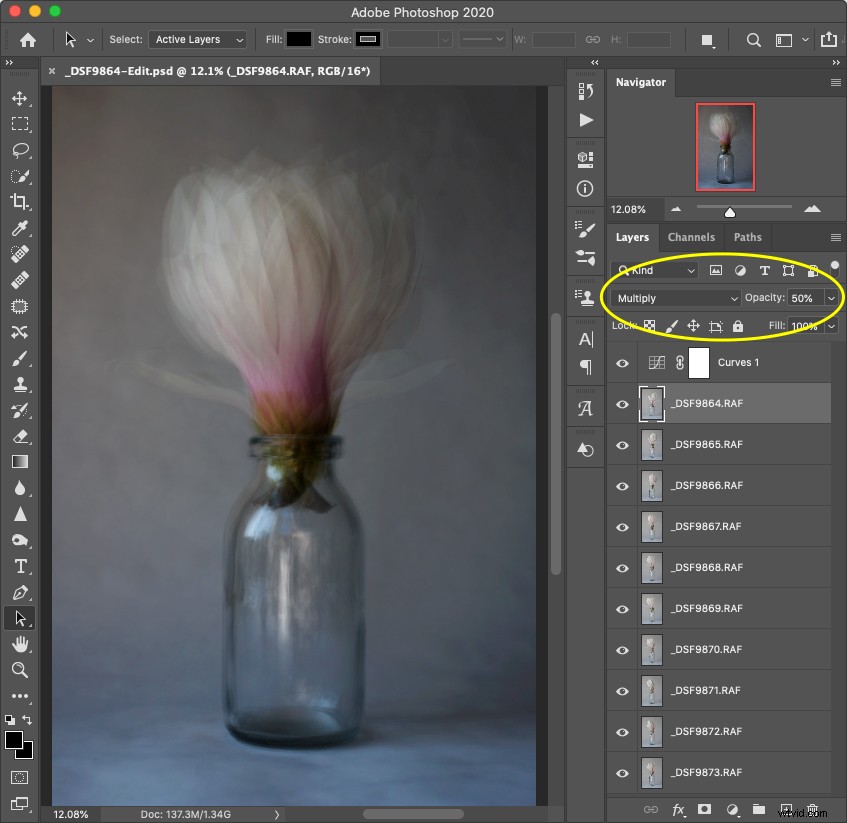
V horní části zásobníku vrstev je rozevírací seznam, který je k dispozici, pokud máte vrstvu zvýrazněnou. Zde se skrývají režimy prolnutí. Každá možnost umožňuje vrstvám pod nimi prosvítat podle různých počítačových algoritmů.
U obrázku výše jsem nastavil každou vrstvu na režim prolnutí „násobení“ a změnil krytí na 25 % až 50 %. Výsledkem je extrémně tmavý obrázek na konci (protože barvy se matematicky násobí), takže jsem také přidal vrstvu křivek, aby se expozice vrátila do normálu.
Věnujte nějaký čas experimentování s různými režimy prolnutí. Zajímavé výsledky podávají podle mých zkušeností i Soft Light a Overlay. Některé další mohou také v závislosti na vašich základních obrázcích.
Dokončení obrázku
Po dokončení úprav vrstev můžete uložit obrázek, zavřít Photoshop a otevřít zálohu Lightroom Classic. Nyní můžete obrázek vyleštit a upravit barvy a tón tak, aby vyhovovaly vašemu stylu.
Jakmile upravíte obrázek ve Photoshopu a přenesete jej zpět do Lightroom Classic, můžete s ním zacházet jako s jakýmkoli jiným obrázkem. To znamená, že na obrázek můžete použít jakékoli efekty, filtry nebo předvolby.

Pokud jste nikdy nepracovali s předvolbami v Lightroom Classic, zvažte nákup velké sady, abyste mohli začít. Jak s nimi budete experimentovat a používat je stále častěji, poznáte, jak nastavení fungují, a pak můžete začít vytvářet vlastní.
Změna barev v Lightroom Classic může změnit celkovou náladu fotografie. Tmavý, stínově modrý obrázek může působit docela melancholicky a introspektivně, zatímco obrázek s teplejším tónem může působit nadějněji a dokonce radostněji.
Když fotíte zátiší, emoce nevyjadřuje pouze objekt, ale také barvy. Takže když dokončujete barvy v Lightroom Classic, ujistěte se, že pomáhají komunikovat vaše sdělení.
Zvažte způsob tisku obrázku
Tyto druhy obrázků si opravdu žádají, aby byly vytištěny poměrně velké na krásně strukturovaný papír. A existuje spousta laboratoří, které to udělají za vás. Texturovaný papír může skutečně zlepšit dojem výtvarného umění ze zátiší inspirovaného Pepem Ventosou a sympaticky pracovat s vícevrstvým efektem, který jste vytvořili ve Photoshopu.
Pokud nechcete svůj obrázek vytisknout, můžete místo toho zkusit přidat do své práce textury. Otevřete obrázek (znovu) ve Photoshopu a vyzkoušejte různé textury, dokud nezískáte efekt, se kterým budete spokojeni. Pamatujte, že textury je vždy nejlepší udržovat jemné!

Závěr
Existuje tolik různých způsobů, jak můžete tuto techniku použít. Můžete jej zkombinovat s jinými fotografickými technikami nebo různými post-processingy. A samozřejmě existuje nekonečné množství různých předmětů, které můžete fotografovat.
Vyzkoušejte prosím své vlastní zátiší inspirované Pepem Ventosou. A nezapomeňte své výsledky zveřejnit v komentářích – rád bych viděl různé způsoby, jak si všichni tuto myšlenku vykládáme!
